win10专业版键盘失灵 WIN10系统键盘无法使用解决方法
更新时间:2024-01-15 13:02:41作者:xiaoliu
在当今数字化时代,计算机已经成为我们生活中不可或缺的一部分,有时候我们可能会面临一些令人沮丧的问题,比如键盘失灵。特别是在使用WIN10专业版系统时,键盘无法使用可能会给我们带来极大的困扰。幸运的是我们并不需要因此感到绝望。本文将介绍一些解决WIN10系统键盘无法使用的方法,帮助您快速恢复键盘功能,让您可以继续高效地使用计算机。
具体方法:
1.先打开电脑,然后右击桌面上的此电脑;

2.然后点击弹窗中的管理;
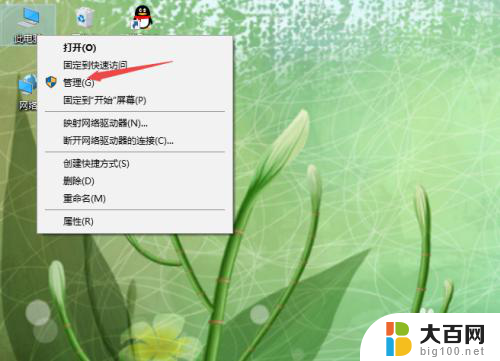
3.之后点击设备管理器;
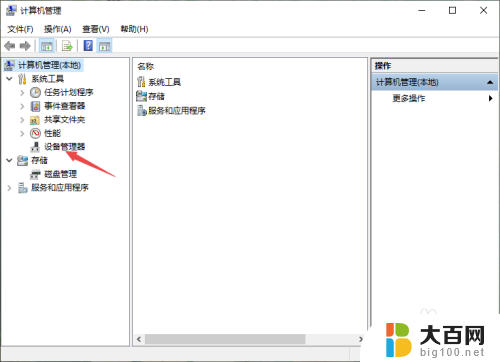
4.然后点开键盘;

5.之后右击PS/2标准键盘;

6.然后点击属性;
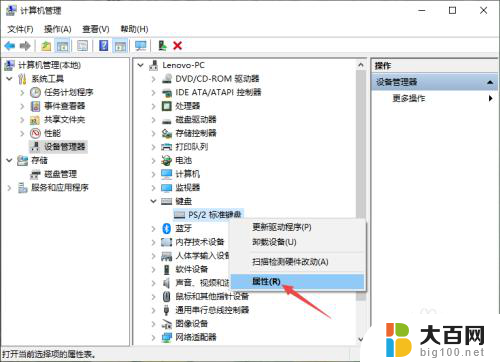
7.之后点击驱动程序,然后点击更新驱动程序即可。这样我们其实也就是重装了驱动,也就可以解决这个问题了。
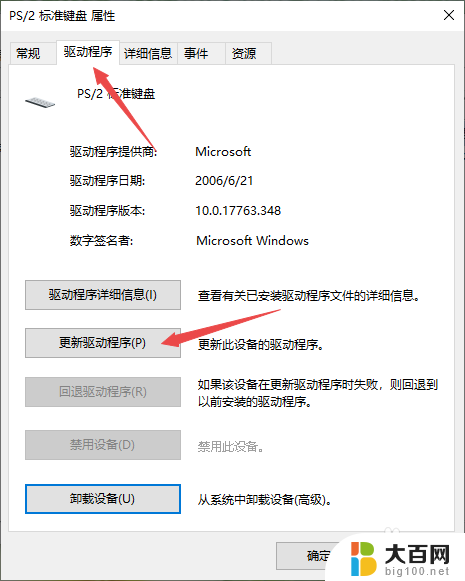
以上是win10专业版键盘失灵的全部内容,如果遇到这种情况,你可以按照以上步骤解决,非常简单快速。
win10专业版键盘失灵 WIN10系统键盘无法使用解决方法相关教程
- win系统键盘失灵 WIN10系统键盘突然失灵怎么解决
- win10更新后键盘全部没反应 键盘失灵无法使用Win10系统怎么办
- 装的win10鼠标左键失灵 win10鼠标左键失灵解决方法
- win10没键盘怎么调出软键盘 win10系统打开屏幕键盘的方法
- win10无法使用光驱 Win10系统无法识别DVD光驱的解决方法
- u盘无法格式化办win系统 Win10系统u盘格式化失败解决方法
- win10系统右键没反应 Win10右键点击无效的解决方法
- win10自带键盘禁用不了 禁用Win10自带键盘的方法
- windowsu盘无法格式化怎么办 win10系统u盘格式化失败的解决方法
- win数字键盘 win10中如何使用屏幕键盘的数字小键盘
- win10c盘分盘教程 windows10如何分区硬盘
- 怎么隐藏win10下面的任务栏 Win10任务栏如何隐藏
- win10系统文件搜索功能用不了 win10文件搜索功能无法打开怎么办
- win10dnf掉帧严重完美解决 win10玩地下城掉帧怎么解决
- windows10ie浏览器卸载 ie浏览器卸载教程
- windows10defender开启 win10怎么设置开机自动进入安全模式
win10系统教程推荐
- 1 windows10ie浏览器卸载 ie浏览器卸载教程
- 2 电脑设置 提升网速 win10 如何调整笔记本电脑的网络设置以提高网速
- 3 电脑屏幕调暗win10 电脑屏幕调亮调暗设置
- 4 window10怎么一键关机 笔记本怎么使用快捷键关机
- 5 win10笔记本怎么进去安全模式 win10开机进入安全模式步骤
- 6 win10系统怎么调竖屏 电脑屏幕怎么翻转
- 7 win10完全关闭安全中心卸载 win10安全中心卸载教程详解
- 8 win10电脑怎么查看磁盘容量 win10查看硬盘容量的快捷方法
- 9 怎么打开win10的更新 win10自动更新开启教程
- 10 win10怎么关闭桌面保护 电脑屏幕保护关闭指南